当使用的win10系统出现卡顿,甚至系统蓝屏等情况时,除了重装系统外我们还可以一键还原系统修复.那么win10系统一键还原怎么操作?还有很多小伙伴都不知道该如何进行操作,下面小编就教下大家还原win10系统的方法.
win10系统一键还原怎么操作
1.我们进入到系统桌面当中,鼠标单击左侧的开始菜单,进入菜单的选项当中,我们进入到系统设置的首页。

2.在首页当中我们可以看见有很多的功能,单击其中的更新和安全选项,在进入的设置页面中左侧打开系统更新的功能项,在进入的页面中就会弹出一个恢复的按钮,进入到备份的操作,当中。
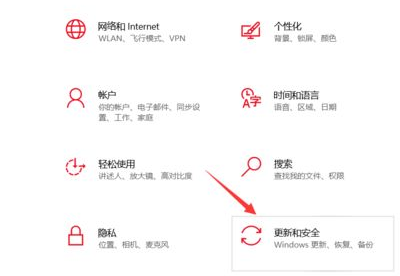
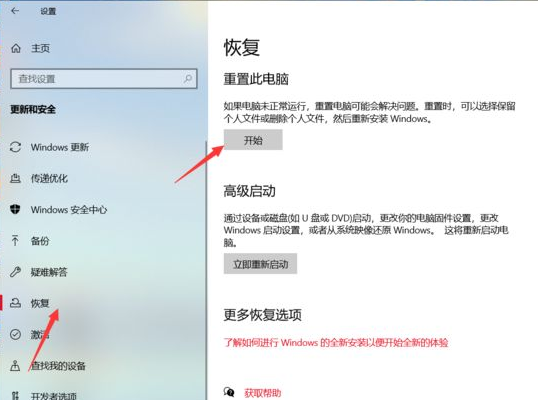
3.在页面的右侧我们找到重置此电脑,接着就会进入到重置的页面,我们选择出现的保留个人文件或者是删除个人文件,进行操作。
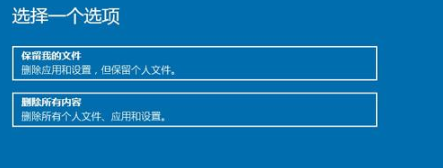
4.当所有都准备完成之后,点击页面中出现的“重置“选项。

5.那么就会开始进入到这个页面,进行重置电脑的操作。

关于win10系统一键还原怎么操作就分享到这啦,当我们需要重置该电脑时,参考上述方法进行操作即可。

当使用的win10系统出现卡顿,甚至系统蓝屏等情况时,除了重装系统外我们还可以一键还原系统修复.那么win10系统一键还原怎么操作?还有很多小伙伴都不知道该如何进行操作,下面小编就教下大家还原win10系统的方法.
win10系统一键还原怎么操作
1.我们进入到系统桌面当中,鼠标单击左侧的开始菜单,进入菜单的选项当中,我们进入到系统设置的首页。

2.在首页当中我们可以看见有很多的功能,单击其中的更新和安全选项,在进入的设置页面中左侧打开系统更新的功能项,在进入的页面中就会弹出一个恢复的按钮,进入到备份的操作,当中。
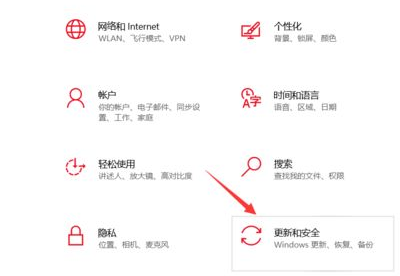
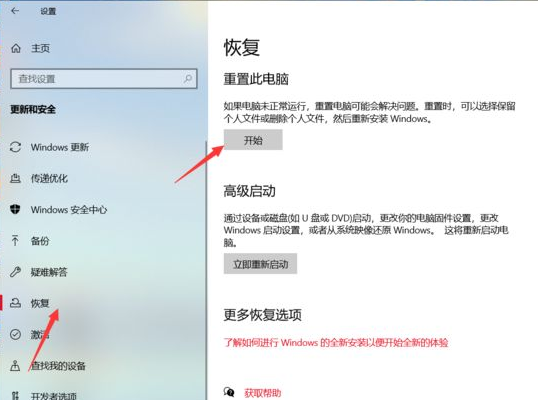
3.在页面的右侧我们找到重置此电脑,接着就会进入到重置的页面,我们选择出现的保留个人文件或者是删除个人文件,进行操作。
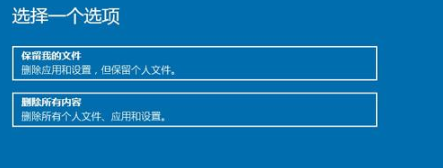
4.当所有都准备完成之后,点击页面中出现的“重置“选项。

5.那么就会开始进入到这个页面,进行重置电脑的操作。

关于win10系统一键还原怎么操作就分享到这啦,当我们需要重置该电脑时,参考上述方法进行操作即可。




